Cómo usar WhatsApp
¿Cómo hacer stickers para WhatsApp en iOS?


/es/como-usar-whatsapp/como-hacer-stickers-para-whatsapp-en-android/content/
En esta lección, te enseñaremos cómo agregar y enviar stickers en dispositivos iOS.
Ten en cuenta que para hacer tus stickers, es necesario tener previamente instalada en tu Android la aplicación:
Paso 1:
Entra a PicsArt y agrega cualquier imagen que esté en la galería de fotos de tu celular. Luego, busca la opción Herramientas y elige Recorte. Después, delinea la imagen y rellénala. Recuerda que una vez lo hayas hecho, tu selección tendrá un color rojizo.
Un error común es que el relleno quede por fuera de la imagen, pero no hay problema, puedes ir al Icono de borrador, ubicado en la parte inferior de tu celular, en donde podrás corregir esto, y así dejar tu imagen perfectamente contorneada.
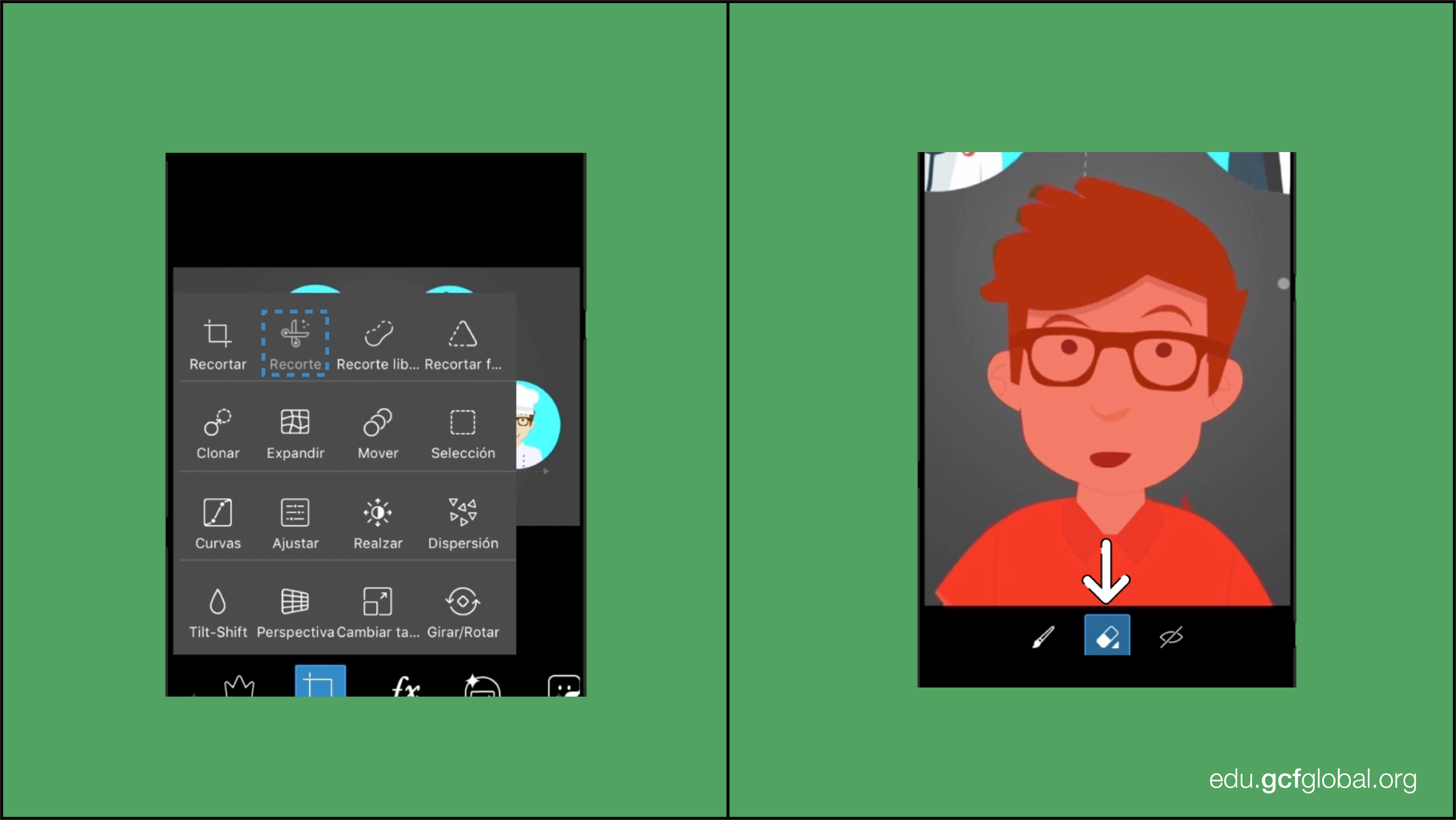
Paso 2:
Una vez hayas terminado, pulsa Siguiente y luego Guardar.
Deberás tener mínimo tres imágenes y máximo quince, todas editadas de la misma manera, para hacer un paquete de stickers.
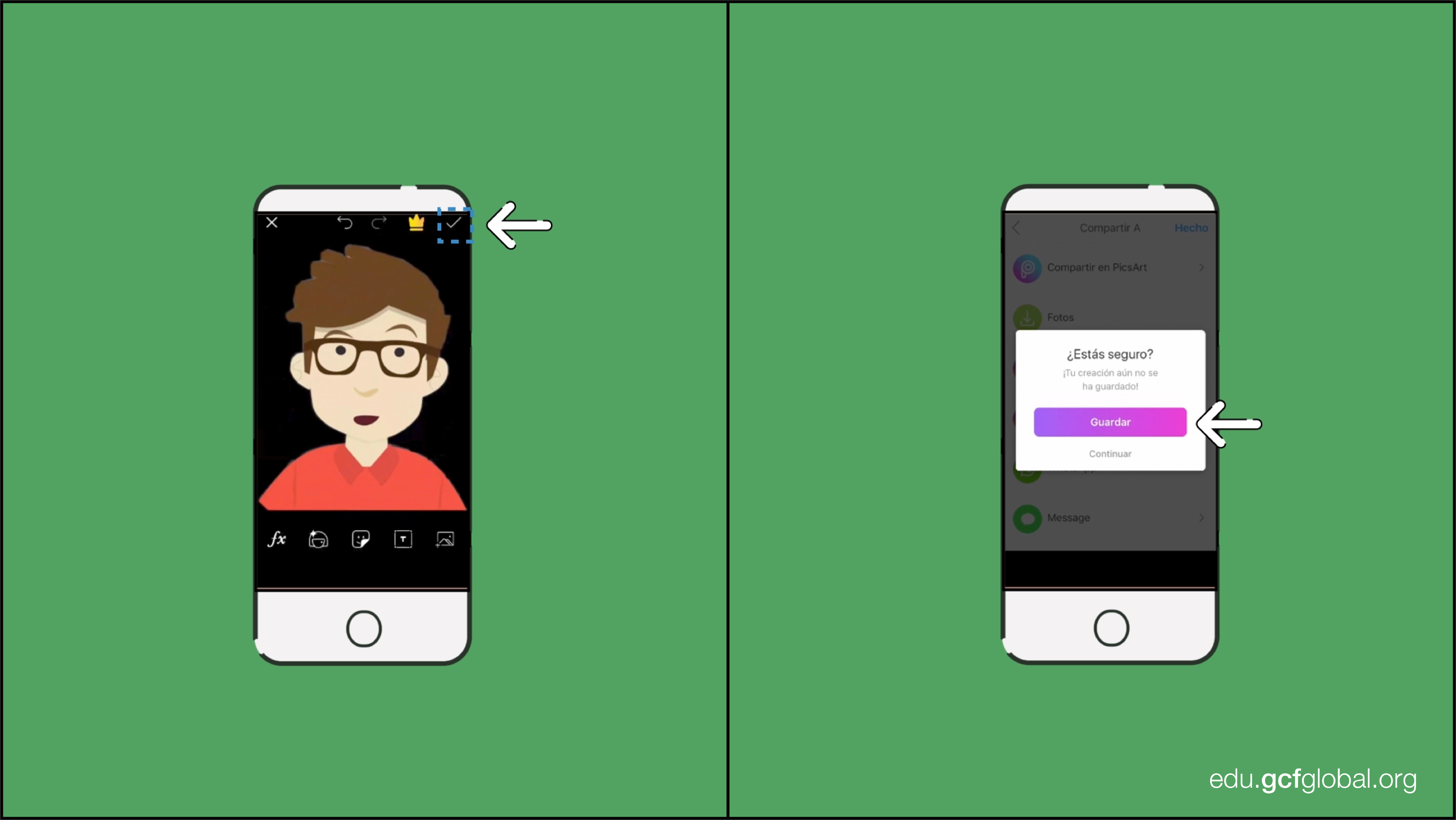
Paso 3:
Ahora, entra a la aplicación WSTicK. Allí pulsa el Icono más (+) y añade las imágenes. Podrás agregar una imagen de perfil para el paquete de stickers, así como una descripción, un nombre y un autor. Por último, pulsa el botón Save.
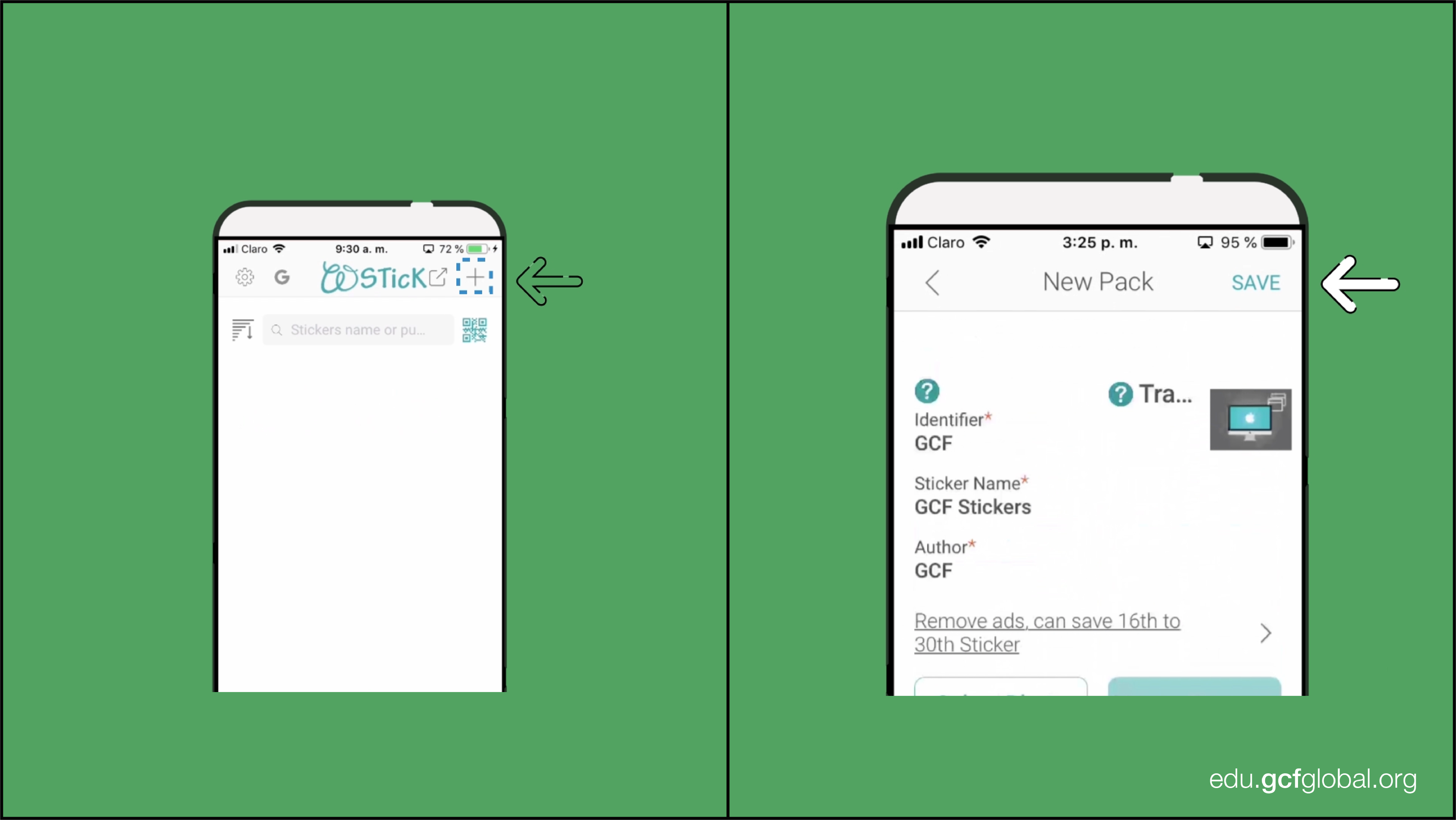
Paso 4:
Al añadirlos a la aplicación, pulsa la lista de stickers. Se abrirá una nueva pestaña en la que debes pulsar Add stickers pack. Luego, la aplicación Whatsapp se ejecutará con tus stickers. Para concluir, debes oprimir Actualizar.
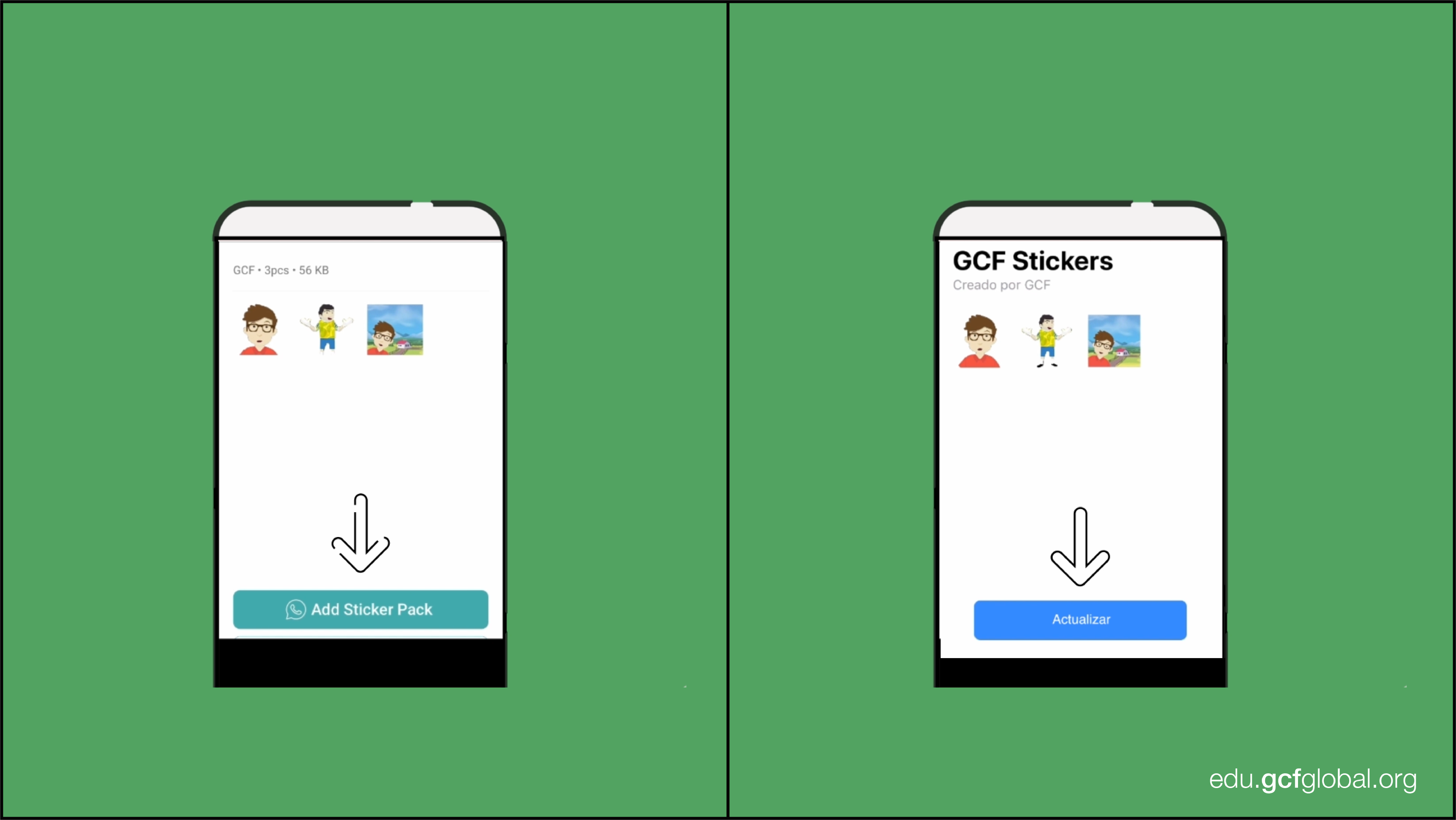
Paso 5:
Para usarlos, entra a un chat con uno de tus contactos, presiona el Icono de stickers y elige el que más te guste. Este se enviará inmediatamente.
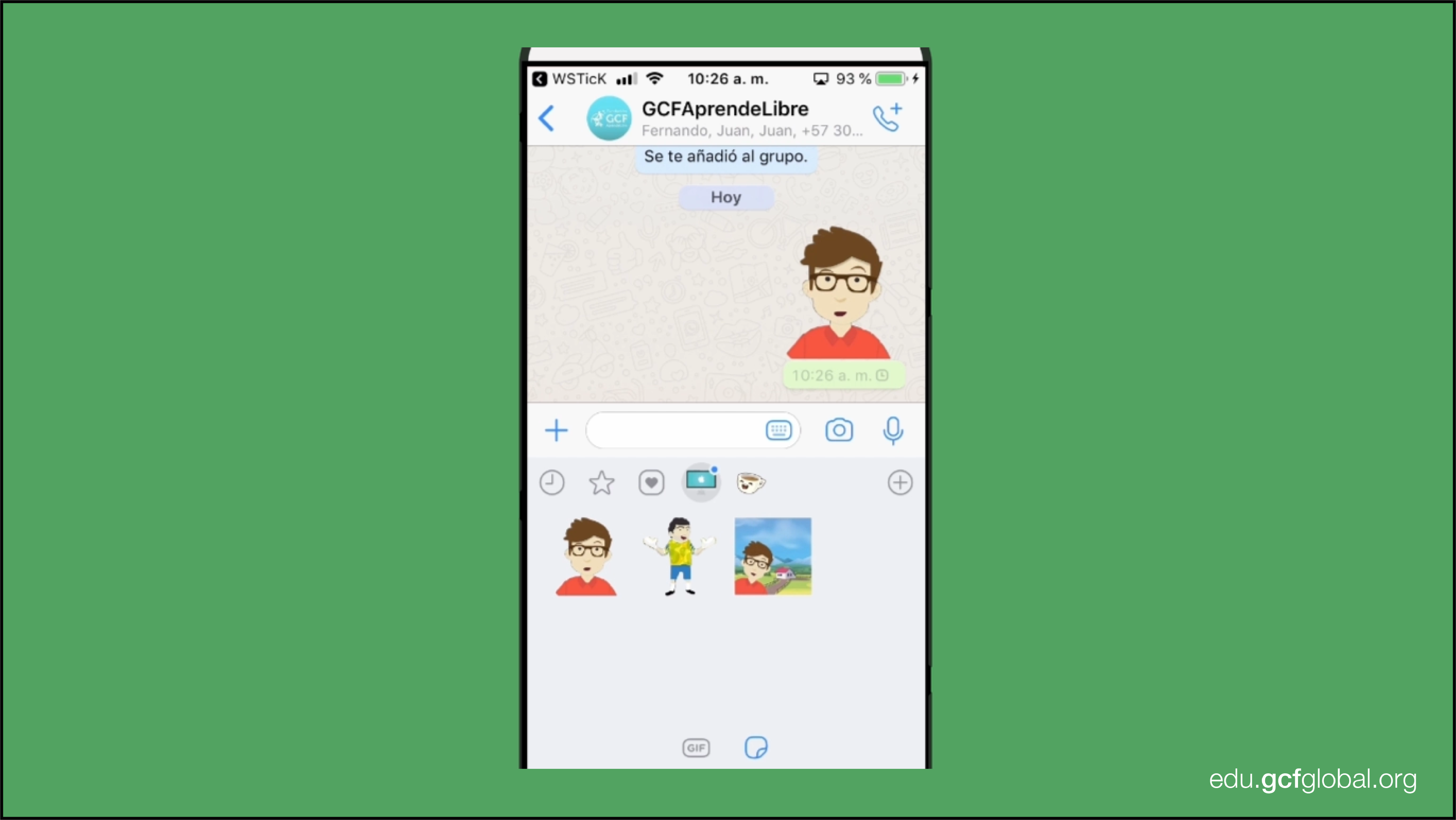
En la siguiente lección aprenderás a crear estados en WhatsApp, ¡sigue leyendo!
/es/como-usar-whatsapp/como-crear-estados-en-whatsapp/content/